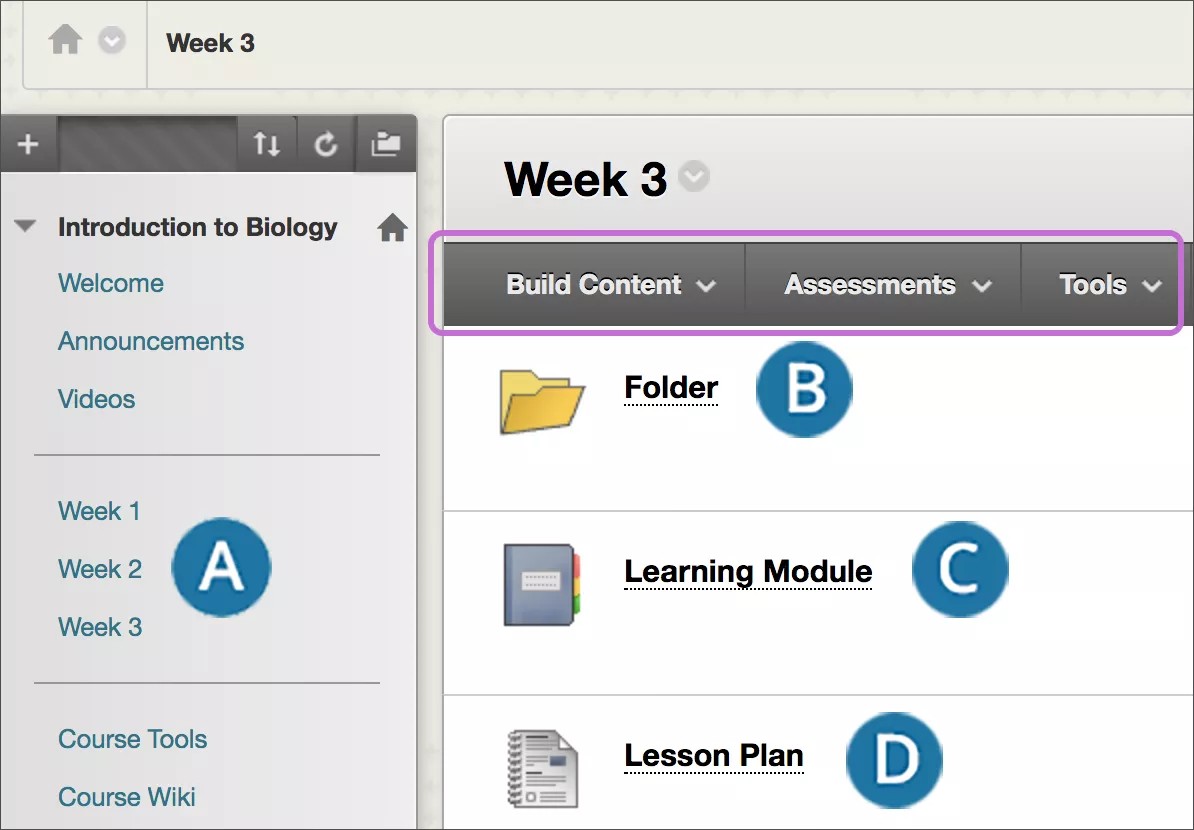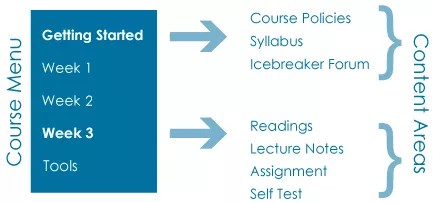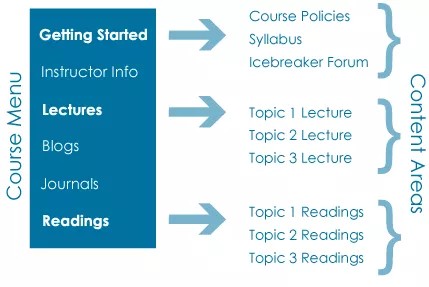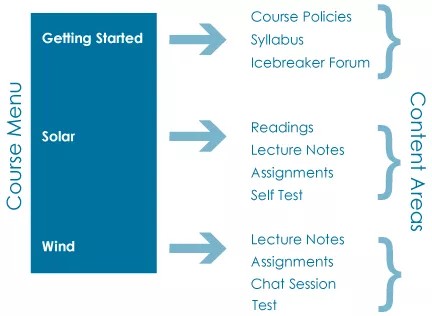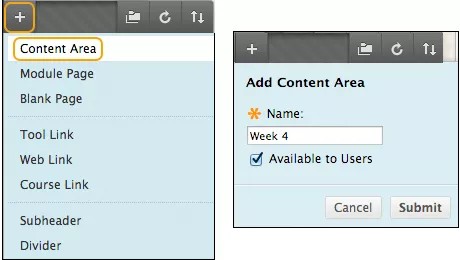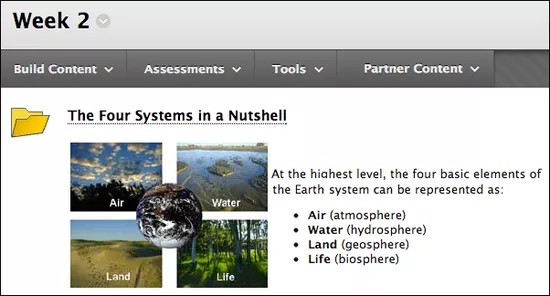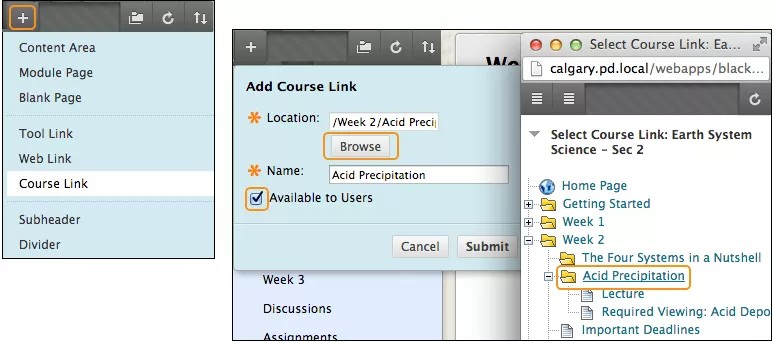Tipos de contenedores
Puede crear cuatro tipos de contenedores para presentar el contenido de forma organizada e interesante.
- Las áreas de contenido son los contenedores de nivel superior que proporcionan la estructura de un curso. Normalmente, los cursos contienen varias áreas de contenido.
- Las carpetas pueden contener elementos de contenido y otros contenedores, como un plan de lección u otras carpetas.
- Los módulos de aprendizaje pueden contener elementos de contenido y otros contenedores. Puede agregar un índice y requerir una visualización secuencial de su contenido.
- Los planes de lección pueden albergar perfiles de lección, objetivos académicos y los elementos de contenido que los alumnos necesitan para completar una lección.
Cree carpetas, módulos de aprendizaje y planes de lección dentro de un área de contenido existente u otro contenedor.
Dentro de los contenedores, agregue materiales y enlaces a las herramientas con los menús Crear contenido, Evaluaciones y Herramientas.
Planificar sus áreas de contenido
Las áreas de contenido que cree aparecerán en el menú del curso y proporcionarán la estructura general de su curso.
Más información sobre el menú del curso
Planifique la forma en que va a organizar todo su curso y prevea el aspecto y el funcionamiento del menú del curso. Tres métodos de organización comunes son el orden cronológico, el orden por tipo de contenido y el orden por materia.
Cronológico: cada área de contenido incluye el equivalente a una semana de lecturas, actividades, apuntes de clase y discusiones.
Por tipo de contenido: cada área de contenido incluye tipos de contenido similares, como todas las clases de un curso entero.
Por materia: cada área de contenido incluye material de clase y lecturas sobre un tema específico, junto con actividades, discusiones y evaluaciones.
Crear un área de contenido
Las áreas de contenido solo aparecen en el menú del curso cuando las crea, las administra y crea un enlace a ellas. En un área de contenido, puede agregar elementos de contenido, documentos adjuntos de archivos, enlaces a sitios web, evaluaciones, actividades y archivos multimedia. También puede agregar otros contenedores para organizar su contenido.
Asegúrese de que el Modo de edición esté activado para poder acceder a todas las funciones del profesor.
Para abrir el menú, seleccione el ícono Añadir elemento de menú ubicado sobre el menú del curso. Seleccione Área de contenido y escriba un nombre.
Seleccione la casilla de verificación Disponible para usuarios si todo el material está listo para que lo vean los alumnos. Puede crear áreas de contenido con antelación y ocultar su disponibilidad a los alumnos. Luego, puede ponerlas a disposición en el momento adecuado.
Después del envío, aparecerá un enlace a la nueva área de contenido en el menú del curso. Un área de contenido recién creada es un contenedor vacío. Para agregar contenido, seleccione el enlace al área de contenido.
Los cursos nuevos contienen varias áreas de contenido predeterminadas, como "Información" o "Contenido". Estas se encuentran vacías, y usted puede elegir agregarles contenido, cambiarles el nombre o eliminarlas. Elimine los enlaces que no usará, para que los estudiantes vean un menú del curso ordenado.
Más información sobre la adición de contenido
Más información sobre los tipos de contenido que puede agregar
Para que los elementos del menú del curso permitan el acceso de invitados u observadores, debe abrir el menú del elemento y permitir el acceso.
Video: Add a Content Area
Watch a video about adding a content area
The following narrated video provides a visual and auditory representation of some of the information included on this page. For a detailed description of what is portrayed in the video, open the video on YouTube, navigate to More actions, and select Open transcript.
Video: Add a content area explains how to add a content area to the menu.
Crear una carpeta de contenido
Las carpetas son un tipo de contenedor que puede utilizar para organizar contenido. Creará carpetas en áreas de contenido, módulos de aprendizaje, planes de lección u otras carpetas existentes. Después de crear una carpeta, puede añadirle contenido y subcarpetas adicionales. Por ejemplo, en un área de contenido, puede crear una carpeta para cada semana de curso. Luego, puede agregar elementos de contenido, documentos adjuntos de archivos, enlaces a sitios web, evaluaciones, actividades, archivos multimedia y otras carpetas. Los alumnos pueden seleccionar cualquiera de los elementos y no tienen que seguir un orden secuencial.
Use carpetas para reducir el desplazamiento y ayudar a los alumnos a buscar y encontrar los materiales fácilmente. Se recomienda limitar la cantidad de carpetas anidadas utilizadas para que los estudiantes puedan acceder al contenido con el menor número de pasos posible.
Puede agregar una descripción que resuma el contenido de la carpeta. También puede agregar imágenes y viñetas a la descripción para proporcionar variedad e indicaciones visuales.
Asegúrese de que el Modo de edición esté activado para poder acceder a todas las funciones del profesor.
En su curso, seleccione Crear contenido para acceder al menú y luego seleccione Carpeta de contenido. Escriba un nombre y una descripción opcional, y luego seleccione las opciones adecuadas para la disponibilidad, el seguimiento y las fechas en que se mostrará. Las fechas en que se mostrará no afectan la disponibilidad de una carpeta, solo cuándo aparecerá.
Después del envío, aparecerá un enlace a la carpeta nueva. Una carpeta creada recientemente es un contenedor vacío. Seleccione la carpeta para agregar contenido.
Crear un enlace a un contenedor en el menú del curso
No puede crear una carpeta, un plan de lección o un módulo de aprendizaje directamente en el menú del curso. Sin embargo, sí es posible crear un enlace de curso a un contenedor en el menú del curso.
Asegúrese de que el Modo de edición esté activado para poder acceder a todas las funciones del profesor.
Para abrir el menú, seleccione el ícono Añadir elemento de menú ubicado sobre el menú del curso. Seleccione la opción Enlace del curso y busque el contenedor que desea agregar al menú del curso.
Escriba un título y seleccione la casilla de verificación Disponible para usuarios si todo el material está listo para que lo vean los alumnos.
Después del envío, aparecerá un enlace al contenedor en el menú del curso. Puede cambiar el orden de los enlaces y agregar subencabezados y divisores. También puede mostrar y ocultar los enlaces a los alumnos.
Más información sobre cómo reordenar los enlaces del menú del curso